Cum să captați date importante cu aplicațiile de scanare și OCR
Publicat: 2022-01-29O aplicație de scanare cu recunoaștere optică a caracterelor (OCR) este indispensabilă pentru organizare. Cele mai bune aplicații de scanare vă ajută să capturați tot felul de informații, cum ar fi diapozitive de prezentare de la o întâlnire, note de tablă, cărți de vizită, ca să nu mai vorbim de documente importante. Sunt utile și pentru alte utilizări, totul, de la digitizarea rețetelor de hârtie până la economisirea garanțiilor.
 Acum câțiva ani, a trebuit să-mi iau un pașaport nou și, în aceeași zi, să-l predau pentru o viză. Imediat după ce am luat pașaportul, m-am gândit: „Probabil ar trebui să am o copie a acestuia înainte de a-l preda”. Mi-am scos telefonul și l-am scanat. Desigur, viza a durat mai bine de două săptămâni și, între timp, aveam nevoie de detaliile pașaportului meu pentru o grămadă de acte. Bine că am avut o copie lizibilă!
Acum câțiva ani, a trebuit să-mi iau un pașaport nou și, în aceeași zi, să-l predau pentru o viză. Imediat după ce am luat pașaportul, m-am gândit: „Probabil ar trebui să am o copie a acestuia înainte de a-l preda”. Mi-am scos telefonul și l-am scanat. Desigur, viza a durat mai bine de două săptămâni și, între timp, aveam nevoie de detaliile pașaportului meu pentru o grămadă de acte. Bine că am avut o copie lizibilă!
Cum funcționează aplicațiile de scanare?
Când utilizați o aplicație de scanare mobilă, nu este mult diferită de a face o fotografie. Într-un cadru ideal, redați documentul pe un fundal contrastant și îndreptați camera telefonului spre el.

Apoi, aplicația de scanare vă ghidează prin proces. De obicei, vă spune să aliniați marginile documentului cu semne de decupare pe ecranul telefonului. Rămâneți neclintiți cât puteți, dar nu vă faceți griji. Aplicația se ajustează pentru mișcări ușoare. Scanarea durează o secundă sau două. Când ați terminat, vedeți în general o previzualizare a documentului. De obicei, aplicația vă întreabă dacă doriți să adăugați mai multe pagini sau să începeți o nouă scanare.
Poate vă gândiți că ați putea sări peste o aplicație de scanare și, în schimb, să faceți o fotografie a oricăror lucrări pe care doriți să le salvați digital. Ai putea, dar există două dezavantaje. În primul rând, este puțin probabil ca o imagine să fie la fel de clară ca o scanare, așa că riscați să nu aveți text lizibil. În al doilea rând, nu puteți căuta textul, ceea ce ar putea face extrem de dificil să găsiți ceea ce aveți nevoie mai târziu.
Ce ar trebui să scanați cu o aplicație de scanare?
Să ne uităm la exemple despre cum puteți folosi o aplicație de scanare pentru a rămâne organizat. După aceea, voi explica ce caracteristici ar trebui să căutați în cele mai bune aplicații de scanare și voi numi câteva aplicații care le au.
Carti de vizita
Data viitoare când cineva vă înmânează o carte de vizită, utilizați o aplicație de scanare pentru a captura informațiile de contact ale acelei persoane, apoi returnați cardul. Veți arăta cât de ușor este să fiți fără hârtie în timp ce colectați detaliile lor într-un format digital, astfel încât să nu fiți nevoit să introduceți nimic mai târziu. Unele aplicații de scanare pot detecta cărți de vizită și pot crea o nouă intrare în aplicația de contact. Alții caută LinkedIn pentru a sugera conectarea acolo.
Table albe și materiale de prezentare
În cadrul întâlnirilor, cei mai mulți dintre noi dorim să acordăm toată atenția fiecărui vorbitor. Este greu de făcut dacă stăm cu ochii miji la o prezentare sau o tablă albă, sperând să nu pierdem un detaliu important. O soluție excelentă este să scanați rapid diapozitivele sau alte materiale pe măsură ce apar, știind că le puteți examina mai detaliat mai târziu.
Documente pentru e-mail sau copii de rezervă
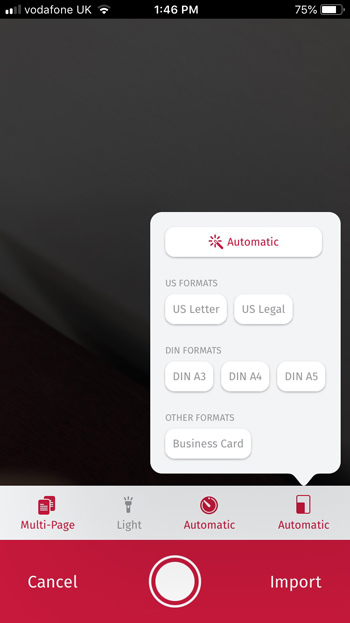
Deși mulți oameni și organizații sunt bucuroși să vă trimită documente digitale, există încă o mulțime de cazuri când întâlnim hârtie. Să presupunem că banca dumneavoastră vă oferă un document pe hârtie important de semnat, dar doriți ca avocatul dumneavoastră să-l verifice mai întâi. Este un moment minunat pentru a utiliza aplicația de scanare. Scanați câteva pagini pentru a le putea trimite prin e-mail statisticile. Unele aplicații de scanare includ un instrument care vă permite și să le semnați digital.
Alte documente importante pe care ați putea dori să le scanați și să le faceți copii de siguranță includ înregistrările de imunizare, documentele fiscale și certificatele legale (naștere, căsătorie, imigrare etc.).
Ce să căutați într-o aplicație de scanare
Cele mai bune aplicații de scanare captează documentele în mod clar, fac textul ușor de căutat și vă ajută să salvați fișierele terminate în locurile potrivite. Iată ce să cauți:
Detectare automată a marginilor
O aplicație excelentă de scanare și OCR găsește automat marginile documentelor dvs. Când îndreptați camera către hârtie, semnele de decupare pe care le vedeți pe ecran ar trebui să caute singure marginea documentului și să se ajusteze la diferite dimensiuni. Așadar, indiferent dacă scanați o coală de hârtie A4 sau o carte de vizită, aplicația își dă seama automat.
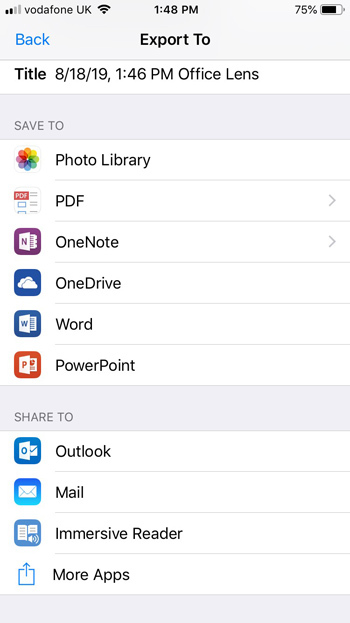
Opțiuni de salvare și export
Cele mai bune aplicații de scanare vă oferă opțiuni unde puteți salva sau exporta textele proaspăt scanate, cum ar fi Google Drive, Dropbox sau alt serviciu de stocare. Nu vrei o aplicație care te obligă să păstrezi documentele într-un loc nou.

OCR
Am menționat OCR în partea de sus a acestui articol. Când aveți OCR, orice cuvinte pe care le scanați devin text. De asemenea, puteți copia și lipi textul sau îl puteți edita. Să presupunem că scanezi o rețetă și vezi că are o greșeală de tipar. Cu o aplicație de scanare și OCR foarte bună, ar trebui să puteți remedia greșeala de scriere. Unele aplicații vă pot converti textul final într-un format familiar de procesare a textului, cum ar fi .docx. Alții vă permit să schimbați textul chiar în aplicație, fără a fi nevoie să deschideți mai întâi documentul într-un procesor de text.
OCR vă permite, de asemenea, să căutați în textul documentelor. Aceasta înseamnă că, dacă doriți să găsiți înregistrările de imunizare, puteți încerca să căutați numele medicului dumneavoastră pentru a găsi dosarul. Nu trebuie să vă amintiți cum ați numit fișierul. Dacă folosiți mult căutarea pentru a găsi fișiere, atunci cu siguranță aveți nevoie de OCR.
Funcționalitatea de căutare
Poate că nu ești super organizat când vine vorba de exportul și salvarea fișierelor în altă locație. În acest caz, ați dori să puteți căuta în conținutul aplicației de scanare orice ați scanat cândva și aveți nevoie acum. O aplicație grozavă de scanare va avea propria sa funcționalitate de căutare.
Suport pentru mai multe pagini
Aplicațiile de scanare foarte bune pot scana mai multe pagini consecutiv. Apoi, ar trebui să asocieze cu ușurință toate paginile într-un singur PDF. Cele mai avansate aplicații de scanare corectează, de asemenea, distorsiunile paginii, cum ar fi atunci când scanați pagini dintr-o carte și nu o puteți face să se întindă.
Preț
Multe dintre cele mai bune aplicații de scanare și OCR au un nivel de serviciu gratuit și un nivel premium plătit. OCR este uneori considerată o caracteristică premium. Prețul aplicațiilor de scanare și OCR este puțin nebun. Pentru o perioadă, vă puteți aștepta să plătiți între 4 și 7 USD pentru o aplicație decentă. Acum, taxele unice sunt de zece ori mai mari. În timp ce tarifele de abonament sunt mai rezonabile, unii oameni au nevoie doar de o aplicație de scanare de câteva ori pe an.
Cele mai bune aplicații de scanare
Acum că înțelegeți ce pot face aplicațiile de scanare și de ce ați putea dori una, iată câteva dintre cele mai bune pe care le puteți găsi. M-am concentrat pe aplicațiile care oferă scanare și OCR și vă fac textul editabil. Există o mulțime de aplicații care fac doar scanare. Evernote Scannable și aplicația mobilă Dropbox sunt două exemple. Dar nu vă oferă un text final pe care îl puteți copia și lipi sau edita. Aceste aplicații fac.
Indiferent de aplicația pe care o alegeți, veți descoperi că având la îndemână o aplicație de scanare în care aveți încredere vă ajută să vă digitalizați documentele și să rămâneți organizat.
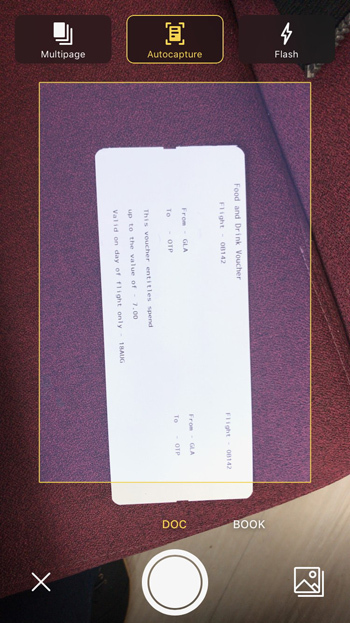
ABBYY FineScanner (Vizitați site-ul la ABBYY)
Gratuit; Pro pentru 4,99 USD pe lună, 19,99 USD pe an sau taxă unică de 59,99 USD
ABBYY FineScanner este probabil cel mai bun și mai capabil scaner și aplicație OCR pentru dispozitive mobile. Exportă fișiere într-o varietate de formate, vă permite să salvați fișiere în majoritatea serviciilor de stocare majore și chiar rulează OCR în mai mult de 40 de limbi. Aveți nevoie de un cont Premium pentru a obține OCR, care costă 4,99 USD pe lună, 19,99 USD pe an sau 59,99 USD pentru o taxă unică.
Disponibil pe Android, iOS
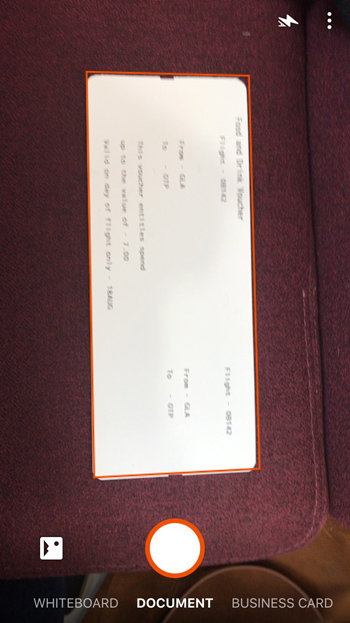
Microsoft Office Lens (Vizitați site-ul la ABBYY)
Gratuit
Microsoft Office Lens este una dintre puținele aplicații de scanare complet gratuite. Este puțin mai lent și mai greoi decât alte aplicații cu detectarea marginilor și decuparea, dar își face treaba. Aplicația are moduri speciale pentru scanarea cărților de vizită și a tablei albe. Pentru a edita textul scanat, trebuie să exportați textul prin Microsoft OneDrive și apoi să îl deschideți Word.
Disponibil pe Android, iOS, Windows
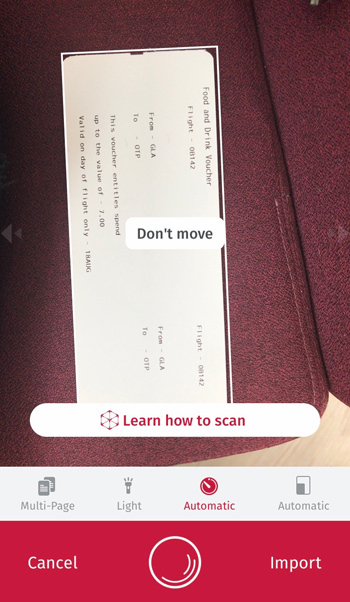
Scanbot 9 (Vizitați site-ul la ABBYY)
Gratuit; Pro pentru 4,49 USD în primul an, apoi 22,49 USD pe an; sau 69,99 USD o singură dată pe iOS
Scanbot este o aplicație excelentă de scanare și OCR. Acestea fiind spuse, compania și-a schimbat recent modelul de preț de la o taxă unică ieftină la un abonament anual sau o taxă unică mai scumpă (69,99 USD). În plus, prețurile sunt foarte greu de urmărit. În orice caz, versiunea Pro a Scanbot merită luată în considerare dacă aveți nevoie de o aplicație de scanare rapidă și precisă pentru aproape orice tip de document. Are instrumente bune de corecție și optimizare a culorilor, plus alte funcții de scanare, cum ar fi un cititor de coduri QR și un scaner de coduri de bare. De asemenea, îl puteți folosi pentru a semna documente folosind nimic altceva decât degetul și telefonul sau tableta.
Disponibil pe Android și iOS
